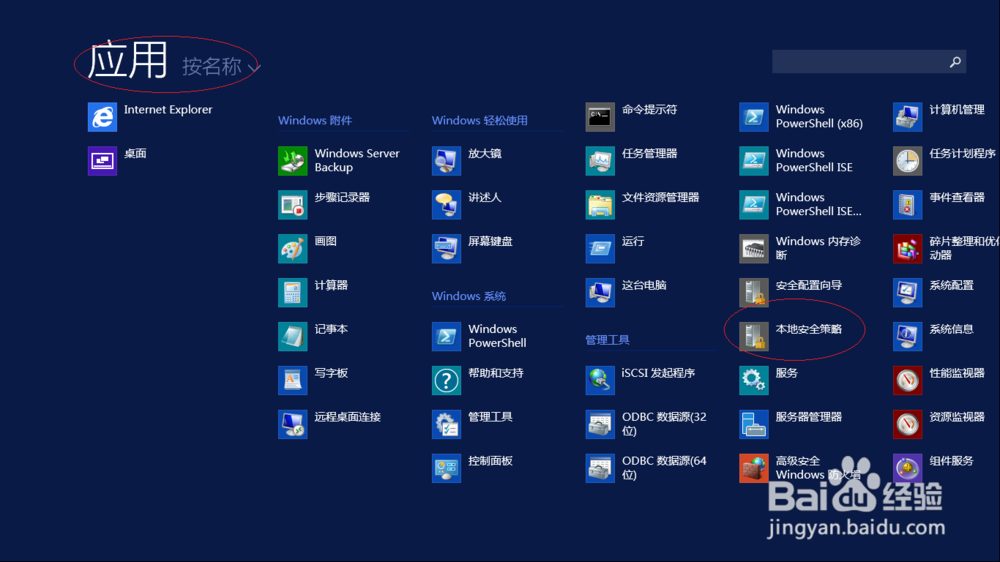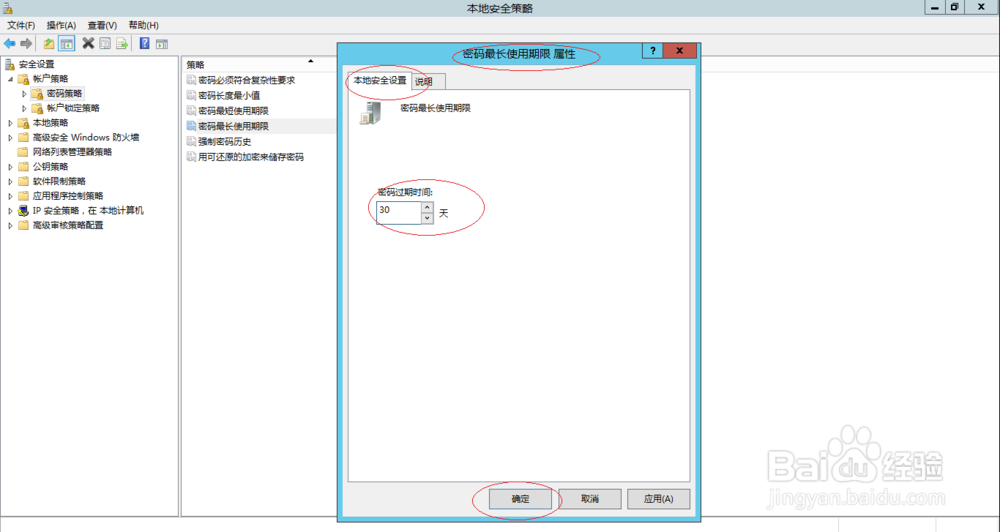Windows Server 2012如何取消密码最长使用期限
1、启动Windows Server 2012 R2操作系统,点击磁贴下侧向下箭头。
2、显示Windows Server 2012 R2所有应用,点击"管理工具→本地安全策略"图标。
3、唤出"本地安全策略"程序窗口,选择"安全设置→账户策略"文件夹。
4、鼠标右击"密码策略→密码最长使用期限"图标,弹出快捷菜单选择"属性"项。
5、弹出"密码最长使用期限 属性"对话框,点击"本地安全设醅呓择锗置→密码最长使用期限"文本框右侧上下按钮。
6、完成取消用户账户密码最长使用期限的操作,本例到此希望对大家能有所帮助。
声明:本网站引用、摘录或转载内容仅供网站访问者交流或参考,不代表本站立场,如存在版权或非法内容,请联系站长删除,联系邮箱:site.kefu@qq.com。
阅读量:64
阅读量:85
阅读量:91
阅读量:76
阅读量:71